
Оглавление:
- Шаг 1. Расходные материалы
- Шаг 2: Установите двигатель на дозатор
- Шаг 3: Установите датчик Sonor на резервуар
- Шаг 4: просверлите 2 ворот внизу
- Шаг 5: сделайте дело
- Шаг 6: Монтаж ПВХ на задней части корпуса
- Шаг 7: Установка тензодатчика на корпус
- Шаг 8: Просверлите ворота, чтобы обеспечить источник питания
- Шаг 9: Электроника
- Шаг 10: Установите датчик на диспенсер
- Шаг 11: настройка Raspberry Pi
- Шаг 12: База данных
- Шаг 13: Код
- Шаг 14: Конец
- Автор John Day [email protected].
- Public 2024-01-30 11:51.
- Последнее изменение 2025-01-23 15:05.

Моя идея:
Для моего последнего проекта первого года мне разрешили разработать проект, который мне понравился. Для меня выбор был сделан быстро. Мне показалось оригинальной идеей автоматизировать дозатор круп, чтобы можно было управлять машиной удаленно. После некоторых исследований это показалось жизнеспособным.
Шаг 1. Расходные материалы

- Модель Raspberry Pi 3B +
- T-Cobbler Raspberry Pi
- Питание Raspberry Pi
- Корпус Raspberry Pi
- Карта памяти 16 ГБ
- Макетная плата (800 контактов)
- 2x макетная плата (400 контактов)
- Кабели-перемычки (от мужчины к мужчине, от женщины к мужчине, от женщины к женщине)
- Резисторы
- ЖК-экран (16x2)
- 2x тензодатчика 1 кг (+ HX711)
- 2xI R Детектор препятствий
- 3x IRLZ44N MOSFET
- Ledstrip 5M Водонепроницаемость
- 2x ультразвуковой датчик (HC SR04)
- Драйвер двигателя L293D
- 37 мм 12 В постоянного тока, 12 об / мин, высокий крутящий момент
- PCF8754 (I²C)
- Блок питания 12В 5А
- Дозатор кукурузных хлопьев
- Зажим для труб 13,5см
- Коннектор 10мм
- Монтажная фурнитура 25мм
- Установочные винты (разного размера и длины)
- Установочные гайки (разного размера и длины)
- Двухсторонний скотч
- Лента белая 50мм
- 1 м² меламина
- ПВХ профиль
- Термоусадочный рукав
- Дрель
- Тактовая дрель
- Пункт пайки
- Банка
- Отвертка
- Плоскогубцы
- Фрезерная фреза
- Пила
- Пила машина
Если у вас есть большинство инструментов, этот проект будет стоить около 200 евро.
Вы можете найти цены и ссылки под этим абзацем.
Шаг 2: Установите двигатель на дозатор



Материалы для этого шага:
- 2x хомут для труб 13,5 см
- 2x коннектор 10мм
- 2x Монтажное оборудование 25 мм
- 2x 12 В постоянного тока, 12 об / мин, 37 мм
- Винты
- Орехи
Инструменты для этого шага:
- Дрель
- Сверло для часов (около 45 см)
- Резак для проводов
- Отвертка
- Пункт пайки
- Банка
Описание:
Начните с удаления жесткого пластика вокруг разъема, пока не появится утюг. Удалите золу из дозатора и прикрепите к разъему (отверткой). Установите зольник (включая соединитель) обратно в дозатор.
Теперь просверлите отверстие в середине «стойки» прямо перед валом, чтобы мы могли легко установить наш двигатель. Используйте прибл. Сверло диаметром 45 мм, так что места у вас точно хватит.
Теперь установите резервуар обратно на «подставку», где теперь находится разъем на затворе, которое мы только что просверлили.
Теперь прикрепите двигатель 12 В постоянного тока к разъему (с золой двигателя в разъеме), чтобы двигатель был зафиксирован в засверливании, которое мы просверлили.
Если ваш зажим для труб слишком велик для двигателя, который вы купили, я предлагаю вам прикрепить к двигателю два слоя тонкой резины, чтобы мы могли надежно зажать трубки.
Теперь прикрепите хомут к двигателю с помощью 3 коротких винтов.
Последний шаг - установка крепежа на «Stander».
Для этого просверлите 2 затвора друг под другом, которые позволят собрать здесь нашу монтажную фурнитуру. (Смотрите фото)
Теперь прикрепите монтажное оборудование к "Stander" с помощью 2 гаек, 2 винтов и 2 лотков, чтобы сделать нашу установку прочной.
Убедитесь, что это прочная конструкция, не позволяющая запускать мотор вокруг себя.
Может быть, все же безопаснее положить немного резины между «подставкой» и дозатором, чтобы наш резервуар точно не сломался при работающем двигателе. (Смотрите фото)
Сделайте этот шаг как для левого, так и для правого дозатора.
Если в последний раз припаивать перемычки к + и - двигателя к нашей цепи.
Шаг 3: Установите датчик Sonor на резервуар
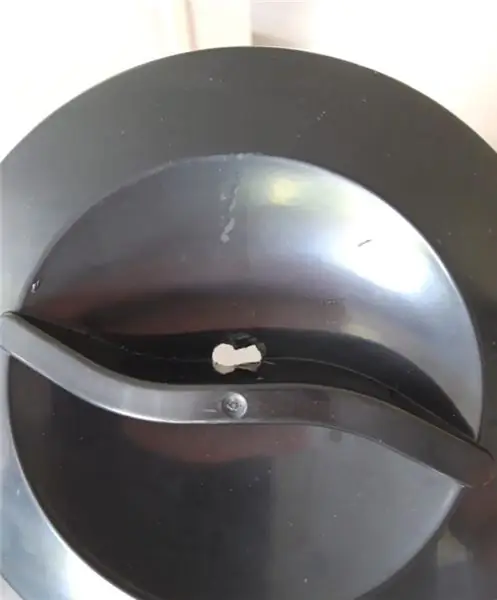


Материалы для этого шага:
- 2x ультразвуковой датчик (HC SR04)
- Двухсторонний скотч
Инструменты для этого шага:
Дрель
Описание:
Теперь просверлите в крышке отверстие размером примерно 2x2 см, чтобы мы могли прикрепить наши контакты датчика Ulta Sonor к нашему Raspberry Pi.
Затем закрепите на дне HC SR04 кусок двусторонней ленты, чтобы мы могли легко закрепить HC SR04 на крышке резервуара. Этот шаг в дальнейшем значительно упростит нашу электронную схему.
Шаг 4: просверлите 2 ворот внизу


Инструменты для этого шага:
- Дрель
- Синхронный бурильщик
Описание:
Дрель с максимально возможной долей ударов сверлит 2 платформы, откуда выходят чаши. Мы делаем это, потому что позже в нашей схеме мы разместим там 2 весоизмерительных датчика, чтобы мы могли измерить наш вес чаш.
Шаг 5: сделайте дело
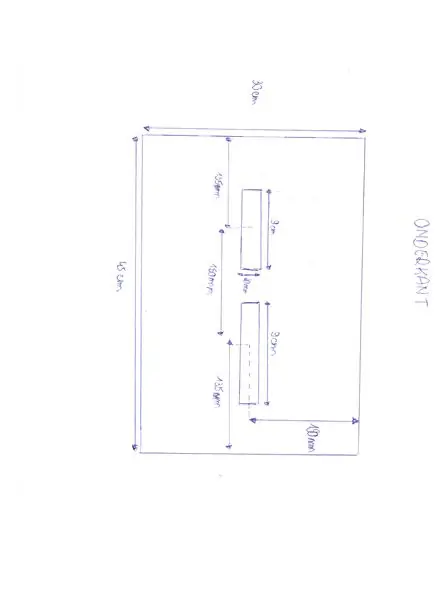
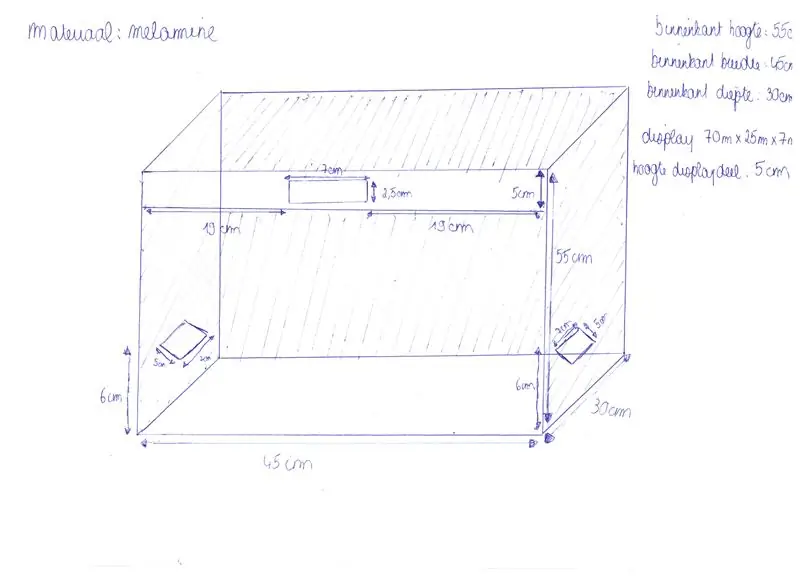


Материалы для этого шага:
- 1 м² меламина
- Винты
Инструменты для этого шага:
- Дрель
- Фрезерная фреза
- Пила машина
Описание:
Поскольку я никогда не учился в техническом училище, и наше направление здесь тоже, я сосредоточился на том, чтобы использовать друга для создания дела. Мне показалось, что это сложно, потому что я никогда не пользовался фрезерным фрезером и т. Д.
Я дал своему другу 2 документа, в которых он знал достаточно, чтобы реализовать корпус (см. Фото)
Если вы хотите сделать корпус сам, на этом этапе есть несколько картинок, которые показывают, как должен выглядеть конечный результат. Конкретные размеры указаны на первых двух картинках.
Шаг 6: Монтаж ПВХ на задней части корпуса
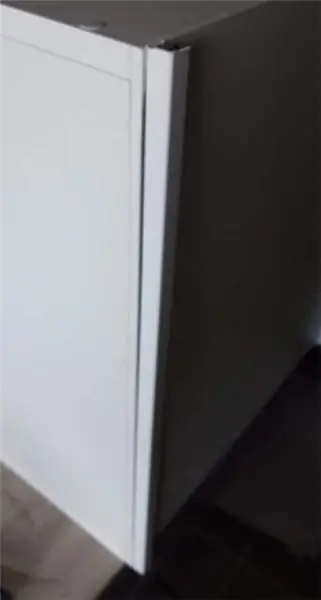



Материалы для этого шага:
- ПВХ-профили (толщиной около 2,5 см)
- Двухсторонний скотч
Инструменты для этого шага:
Пила
Описание:
Еще нужно доработать некоторые детали нашего корпуса. На этом этапе мы устанавливаем светодиодные ленты на заднюю часть корпуса для лучшего визуального эффекта.
Распил ПВХ по частям (2х55см и 1х45см).
Теперь у нас есть идеальные размеры для профилей. Поэтому приклейте двустороннюю ленту на ПВХ-профили так, чтобы задняя часть профиля была снаружи (а открытая сторона - внутри), и приклейте ее к нашему корпусу.
Вставьте в последнюю очередь светодиодные полосы в ПВХ-профили и сделайте так, чтобы управление светодиодными полосами находилось в левом углу вниз (это важно для управления нашими светодиодными полосами позже). Обязательно разрежьте светодиодные ленты в нужном месте.
Так вы получите результат на фотографиях выше.
Шаг 7: Установка тензодатчика на корпус




Материалы для этого шага:
- 2x весоизмерительная ячейка
- 2x HX711
- Соединительные кабели
- Термоусадочные трубки
- 4x длинный винт
- 4 коротких винта
- 4 ореха
- Картон жесткий
Инструменты для этого шага
- Пункт пайки
- Банка
- Отвертка
- Дрель
- Легче
Описание:
Поскольку тензодатчик работает с тензодатчиком, этот модуль следует монтировать особым образом. Датчик веса не должен лежать на плоской поверхности, поэтому необходим этот дополнительный шаг.
Поскольку провода тензодатчика очень маленькие, необходимо припаять к тензодатчику 4 соединительных кабеля (чтобы их было проще переключать). Используйте паяльник и олово, чтобы соединить их друг с другом.
В нашем случае на дне уже есть 2 отверстия. Начинаем с самого левого отверстия.
Просверлите 2 отверстия в нижней части (1 x 1 см справа от левого отверстия и еще 1,5 см справа от левого отверстия).
Теперь вставьте 2 длинных винта через дно через 2 отверстия тензодатчика и закрепите гайкой (см. Фотографии). Убедитесь, что датчик нагрузки НЕ опирается на дно. Сделайте так, чтобы модуль тензодатчика мог немного двигаться (но не слишком сильно!)
Теперь проделайте то же самое с другой стороной, но просверлите идентичные 2 отверстия на 1 см слева от правого отверстия и на 1,5 см слева от правого отверстия.
Так вы получите результат на фотографиях выше.
Наконец, полезно создать еще один вид «платформы» на датчике нагрузки, чтобы мы могли легко разместить что-нибудь на этой платформе.
Для этого я использовал кусок жесткого картона и просверлил 2 отверстия посередине.
Затем закрепите катушки, прикрепленные к датчику веса, с помощью 2 коротких винтов (сделайте это прочно!)
Сделайте это для обоих тензодатчиков.
Шаг 8: Просверлите ворота, чтобы обеспечить источник питания

Материалы для этого шага:
Дрель
Описание:
Теперь просверлите отверстие примерно 2 см х 2 см. Просверлите это отверстие в левом углу внизу (там, где мы установили элемент управления на шаге 6 светодиодной полосы). Теперь вставьте рулевое управление, питание Pi, питание светодиодных лент и контроль светодиодных лент через отверстие.
Шаг 9: Электроника
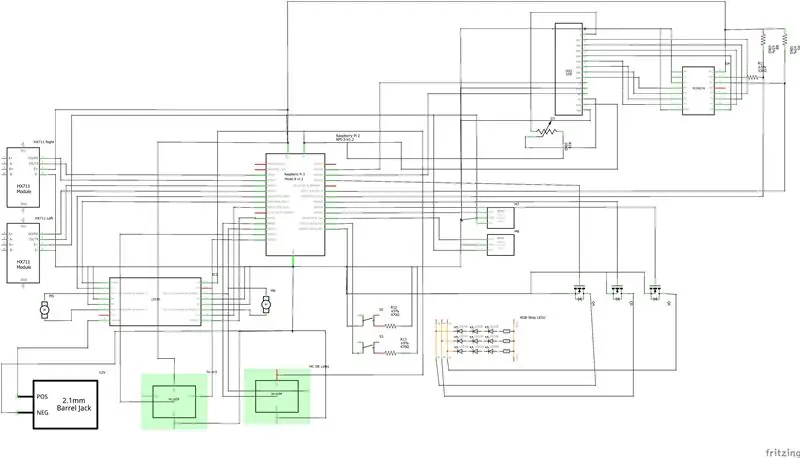


Материалы для этого шага:
- 2x HX711
- 2x тензодатчик
- 2x Детектор объектов
- Резисторы
- 2x датчик Sonor
- 2x Моторы
- L293D
- Разъем RGB
- ЖК-экран
- PCF8754
- 2 кнопки
- Т-сапожник
- 1x макетная плата (800 контактов)
- 2x макетная плата (400 контактов)
- Блок питания 12В 5А
Инструменты для этого шага:
- Двухсторонний скотч
- Белая лента
Составьте указанное выше расписание на макетных платах.
Монтаж ЖК-экрана:
Выберите PCF вместе с ЖК-экраном, как в приведенном выше расписании. Я приклеил нижнюю часть макета к верхней части нашего корпуса. Теперь вставьте ЖК-экран в отверстие, которое мы выточили.
Монтаж детекторов объектов:
Наклейте снизу 2-х детекторов объектов двухсторонний скотч и приклейте его внизу 2-х платформ, которые мы уже установили.
Монтажный блок питания:
Вставьте в нижнюю часть блока питания 2 двусторонние ленты и приклейте их к задней части корпуса. Соедините +, + и - с -
Закройте все остальные датчики на макетных платах, как в приведенном выше графике.
Когда закончите, вы можете обернуть все кабели белой лентой.
Шаг 10: Установите датчик на диспенсер
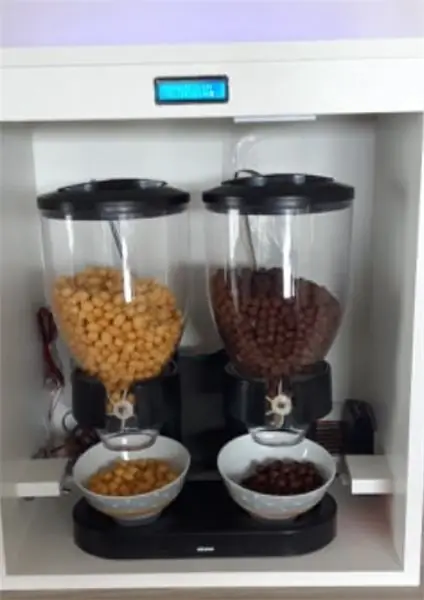
Теперь установите все датчики и моторы на дозатор.
Так вы получите результат выше
Шаг 11: настройка Raspberry Pi
Убедитесь, что все шины отключены, чтобы мы могли использовать контакты GPIO. Введите следующие команды
sudo apt-get update
sudo apt-get upgrade
Шаг 12: База данных
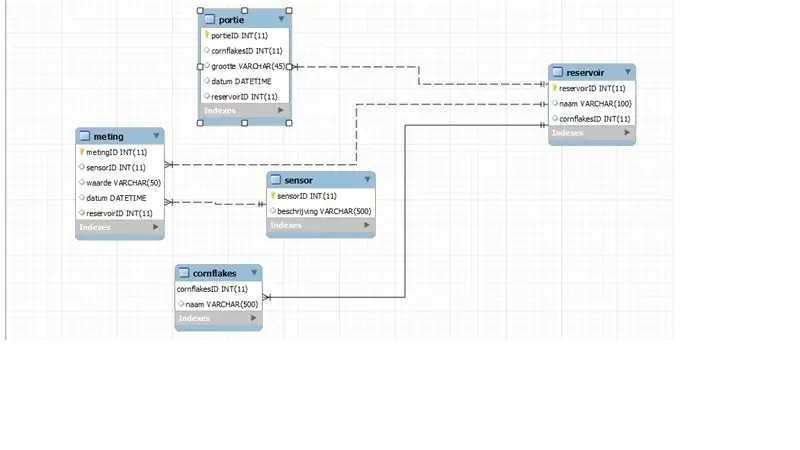
Загрузите файл SQL в MariaDB и проверьте, можете ли вы просмотреть все таблицы.
Шаг 13: Код
Git и клонируйте ссылку ниже https://github.com/LennertDefauw/Cerematic. Это код проекта.
Введите следующие команды в шпатлевку
нано /etc/rc.local
Введите следующее правило внизу страницы:
python3 /home/pi/project/app.py
Шаг 14: Конец
Проект готов! На ЖК-экране появится IP-адрес, и вы сможете удаленно управлять машиной.
Рекомендуемые:
Автоматический дозатор лекарств: 5 шагов

Автоматический дозатор лекарств: этот проект предназначен для использования в области медицины, где у пожилых пациентов должен быть надежный способ дозирования и выдачи лекарств. Это устройство позволяет дозировать лекарства заранее за 9 дней и выдавать их автоматически по назначению
АВТОМАТИЧЕСКИЙ ДОЗАТОР ДЛЯ ЖИВОТНЫХ: 9 шагов

АВТОМАТИЧЕСКИЙ ДОЗАТОР КОРМА ДЛЯ ЖИВОТНЫХ: Вы когда-нибудь чувствовали, что тратите слишком много времени на кормление своего питомца? Вам когда-нибудь приходилось звать кого-нибудь, чтобы покормить ваших питомцев, пока вы были в отпуске? Я попытался исправить обе эти проблемы в моем текущем школьном проекте: Petfeed
Автоматический дозатор мыла с использованием Arduino: 8 шагов

Автоматический дозатор мыла с использованием Arduino: Автоматический дозатор мыла с использованием arduino: Итак, привет, парень, добро пожаловать обратно в новую статью в этой статье, мы сделаем автоматический дозатор мыла с использованием arduino, этот дозатор мыла очень легко сделать За несколько шагов вы можете сделать этот автоматический дозатор мыла
Автоматический дозатор алкоголя с Arduino: 6 шагов

Автоматический дозатор алкоголя с Arduino: этот проект Arduino расскажет вам, как сделать автоматический дозатор алкоголя. Пользователю не нужно ничего трогать, чтобы получить алкоголь, просто подойдите к ультразвуковому датчику, спирт будет вытолкнут, затем будет воспроизведен аудиофайл, чтобы сообщить пользователю, что он должен сохранить
Пакет кукурузных хлопьев Подставка для iPhone / мультимедийного устройства: 8 ступеней

Пакет кукурузных хлопьев Подставка для iPhone / мультимедийного устройства: Вы когда-нибудь хотели смотреть фильмы, обложки альбомов, слайд-шоу с изображениями … вдали от зарядного устройства, на кофейном столике или на рабочем столе. ну … Здесь я описываю, как сделать, надеюсь, довольно прочную подставку из пакета кукурузных хлопьев для вашего ipod / iphone, sq
